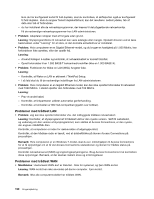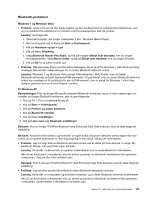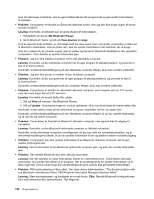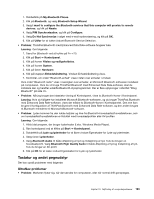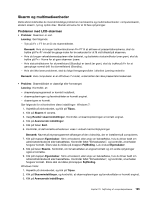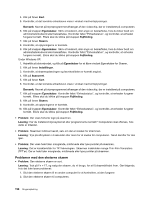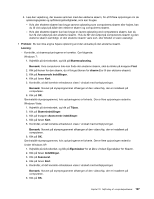Lenovo ThinkPad T420s (Danish) User Guide - Page 213
Skærm og multimedieenheder, Problemer med LCD-skærmen
 |
View all Lenovo ThinkPad T420s manuals
Add to My Manuals
Save this manual to your list of manuals |
Page 213 highlights
Skærm og multimedieenheder Dette afsnit indeholder de mest almindelige problemer med skærme og multimedieenheder: computerskærm, ekstern skærm, lyd og optisk drev. Markér emnerne for at få flere oplysninger. Problemer med LCD-skærmen • Problem: Skærmen er sort. Løsning: Gør følgende: - Tryk på Fn + F7 for at få vist skærmbilledet. Bemærk: Hvis du bruger tastkombinationen Fn+F7 til at aktivere et præsentationsskema, skal du trykke på Fn+F7 mindst tre gange inden for tre sekunder for at få vist billedet på skærmen. - Hvis du bruger vekselstrømsadapteren eller batteriet, og batteriets statusindikator lyser grønt, skal du trykke på Fn + Home for at gøre skærmen lysere. - Hvis statusindikatoren for slumretilstand (Standby) er tændt (er grøn), skal du trykke på Fn for at genoptage normal drift fra slumretilstand (Standby). - Hvis det ikke løser problemet, skal du følge fremgangsmåden i afsnittet Løsning nedenfor. Bemærk: Hvis computeren er en Windows 7-model, understøtter den ikke præsentationsskemaet. • Problem: Skærmbilledet er ulæseligt eller forvrænget. Løsning: Kontrollér, at: - skærmstyreprogrammet er korrekt installeret. - skærmopløsningen og farvekvaliteten er korrekt angivet. - skærmtypen er korrekt. Gør følgende for at kontrollere disse indstillinger: Windows 7: 1. Højreklik på skrivebordet, og klik på Tilpas. 2. Klik på Skærm til venstre. 3. Vælg Revidér skærmindstillinger. Kontrollér, at skærmopløsningen er korrekt angivet. 4. Klik på Avancerede indstillinger. 5. Klik på fanen Kort. 6. Kontrollér, at det korrekte enhedsnavn vises i vinduet med kortoplysninger. Bemærk: Navnet på styreprogrammet afhænger af den videochip, der er installeret på computeren. 7. Klik på knappen Egenskaber. Skriv et kodeord, eller angiv en bekræftelse, hvis du bliver bedt om administratorkodeord eller bekræftelse. Kontrollér feltet "Enhedsstatus", og kontrollér, at enheden fungerer korrekt. Ellers skal du klikke på knappen Fejlfinding. Luk vinduet Egenskaber. 8. Klik på fanen Skærm. Kontrollér, om farvekvaliteten er angivet korrekt og om andre oplysninger også er korrekte. 9. Klik på knappen Egenskaber. Skriv et kodeord, eller angiv en bekræftelse, hvis du bliver bedt om administratorkodeord eller bekræftelse. Kontrollér feltet "Enhedsstatus", og kontrollér, at enheden fungerer korrekt. Ellers skal du klikke på knappen Fejlfinding. Windows Vista: 1. Højreklik på skrivebordet, og klik på Tilpas. 2. Klik på Skærmindstillinger, og kontrollér, at skærmopløsningen og farvekvaliteten er korrekt angivet. 3. Klik på Avancerede indstillinger. Kapitel 10. Fejlfinding af computerproblemer 195